Trabajar con materiales
El panel de la biblioteca de materiales
La biblioteca de materiales se encuentra en el panel Biblioteca. Para abrir el panel cuando está oculto, utilice el botón Biblioteca ![]() en la barra de herramientas.
en la barra de herramientas.
Los materiales de la biblioteca están agrupados en categorías por tipos. Para abrir el contenido de una categoría, toque su icono. La categoría Favoritos puede utilizarse para reunir materiales con los que esté trabajando actualmente.
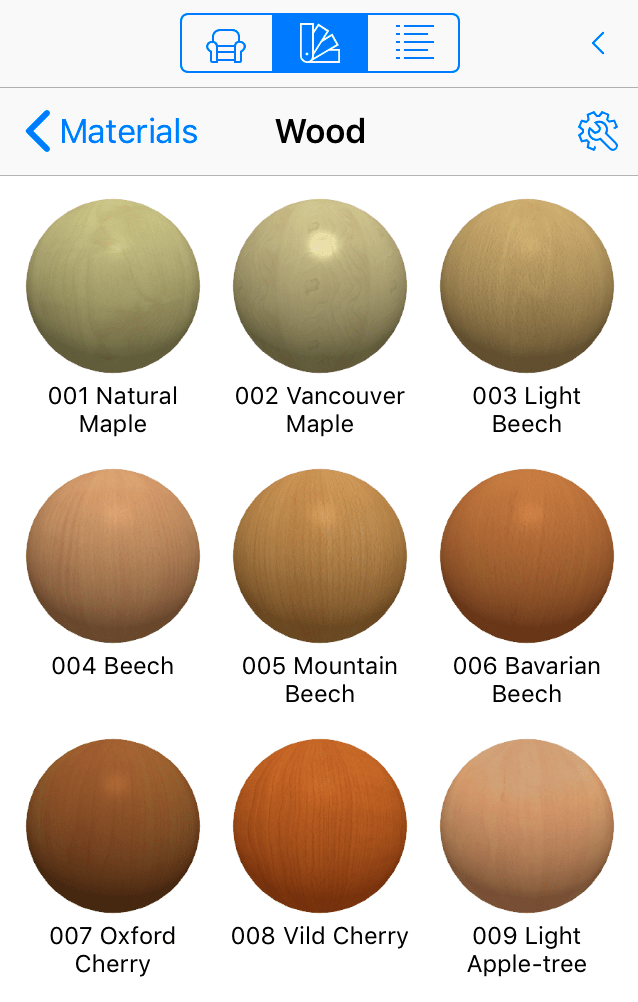
Después de importar un objeto, la aplicación puede crear una categoría temporal llamada Importado. Esta categoría se utiliza para almacenar materiales de objetos importados. Si desea utilizar estos materiales más tarde, cópielos en una categoría estándar o personalizada.
La herramienta de búsqueda puede ayudarle a encontrar materiales utilizando palabras clave. Para mostrar la herramienta, desplace el área de vista previa (que muestra los materiales o las categorías) hasta abajo del todo.
Menú emergente de materiales
Para abrir el menú emergente, mantenga presionado un material. El menú incluye estos comandos:
- Cortar: Suprime un material seleccionado y coloca su copia en el Portapapeles. Los materiales presentes en la biblioteca por defecto no se pueden cortar.
- Copiar: Copia un material seleccionado en el Portapapeles.
- Eliminar: Elimina un material seleccionado. Los materiales presentes en la biblioteca por defecto no se pueden eliminar.
- Agregar a favoritos: Agrega una copia de un material seleccionado a la categoría Favoritos .
- Aplicar a la selección: Aplique el material a un objeto seleccionado en el proyecto.
- Renombrar: Renombra un material. Puede renombrar los materiales que haya importado o creado. También es posible renombrar cualquier material de la categoría Favoritos.
- Material nuevo...: Cree un nuevo material utilizando el diálogo Composición de materiales.
- Nuevo a partir de la selección...: Crea una copia de un material seleccionado y, a continuación, abre el material creado en el Editor de materiales. (Sólo edición Pro)
- Editar material...: Abre un material de usuario seleccionado en el Editor de materiales. (Sólo edición Pro)
El menú de acciones
Para abrir el menú de acciones, toque el icono del engranaje en la parte superior del panel.
El menú básico incluye estos comandos:
- Editar: Seleccione uno o varios materiales o categorías. Una vez seleccionados, puede abrir de nuevo el menú para aplicar algunas acciones a los elementos seleccionados.
- Importar material: Crea un nuevo material utilizando una imagen como textura. Las imágenes pueden importarse desde su biblioteca de Fotos.
- Crear categoría: Crea una nueva categoría. Si alguna categoría está actualmente abierta, la nueva categoría aparecerá dentro de ella.
- Pegar: Pega un material desde el Portapapeles a la categoría abierta.
- Deshacer: Cancela la última operación realizada.
- Rehacer: Restaura la última operación anulada.
Comandos adicionales que están disponibles cuando se seleccionan los materiales:
- Hecho: Sale del modo de selección.
- Cortar: Suprime un material seleccionado y coloca su copia en el Portapapeles.
- Copiar: Copia un material seleccionado en el Portapapeles.
- Eliminar: Elimina un material seleccionado. Los materiales presentes en la biblioteca por defecto no se pueden eliminar.
- Exportar archivo de la biblioteca: Exporta el material o materiales seleccionados.
- Importar archivo de la biblioteca: Importa materiales de un paquete creado por el comando «Exportar».
Personalizar la biblioteca de materiales
Los comandos del menú de acciones pueden utilizarse para personalizar la biblioteca de materiales. Puede crear nuevas categorías y copiar y pegar materiales. Esto le ayudará a crear sus propios conjuntos de materiales que pertenezcan a determinados proyectos o que tengan propiedades particulares.
Los materiales y categorías que fueron agregados por el usuario pueden ser cortados o eliminados. Los materiales estándar que están presentes en la biblioteca de forma predeterminada no se pueden eliminar.
Crear nuevos materiales
Puede crear un nuevo material utilizando un archivo gráfico o una foto como textura.
Para crear un nuevo material:
- Abra la categoría que debe almacenar su material.
- Toque el icono del engranaje situado en la parte superior del panel Biblioteca y, a continuación, elija Importar material en el menú. Aparecerá el panel Fotos.
- Busque la imagen que desee utilizar como textura. Con el botón Insertar desde, puede navegar fuera de la biblioteca de Fotos y buscar en otras ubicaciones como iCloud Drive.
- Toque una imagen para importarla y crear un nuevo material.
Exportar e importar materiales del usuario
Uno o varios materiales, que haya agregado a la biblioteca, pueden exportarse como archivo *.lhzl. Este archivo puede importarse en el mismo dispositivo o en otro para añadir los elementos que contiene a la biblioteca.
Para exportar, elija Editar en el menú de acciones. Seleccione uno o varios materiales de la biblioteca. A continuación, vuelva a abrir el menú de acciones y elija Exportar archivo de la biblioteca.
No puede exportar materiales de la biblioteca estándar ni de ninguna biblioteca adicional.
Para Importar, abra el menú de acciones y elija Importar archivo de la biblioteca. A continuación, seleccione un archivo *.lhzl.
Los materiales importados se añadirán a una categoría con el mismo nombre que aquella en la que se encontraban originalmente dichos materiales. La categoría correspondiente se creará automáticamente si no está presente en su biblioteca.